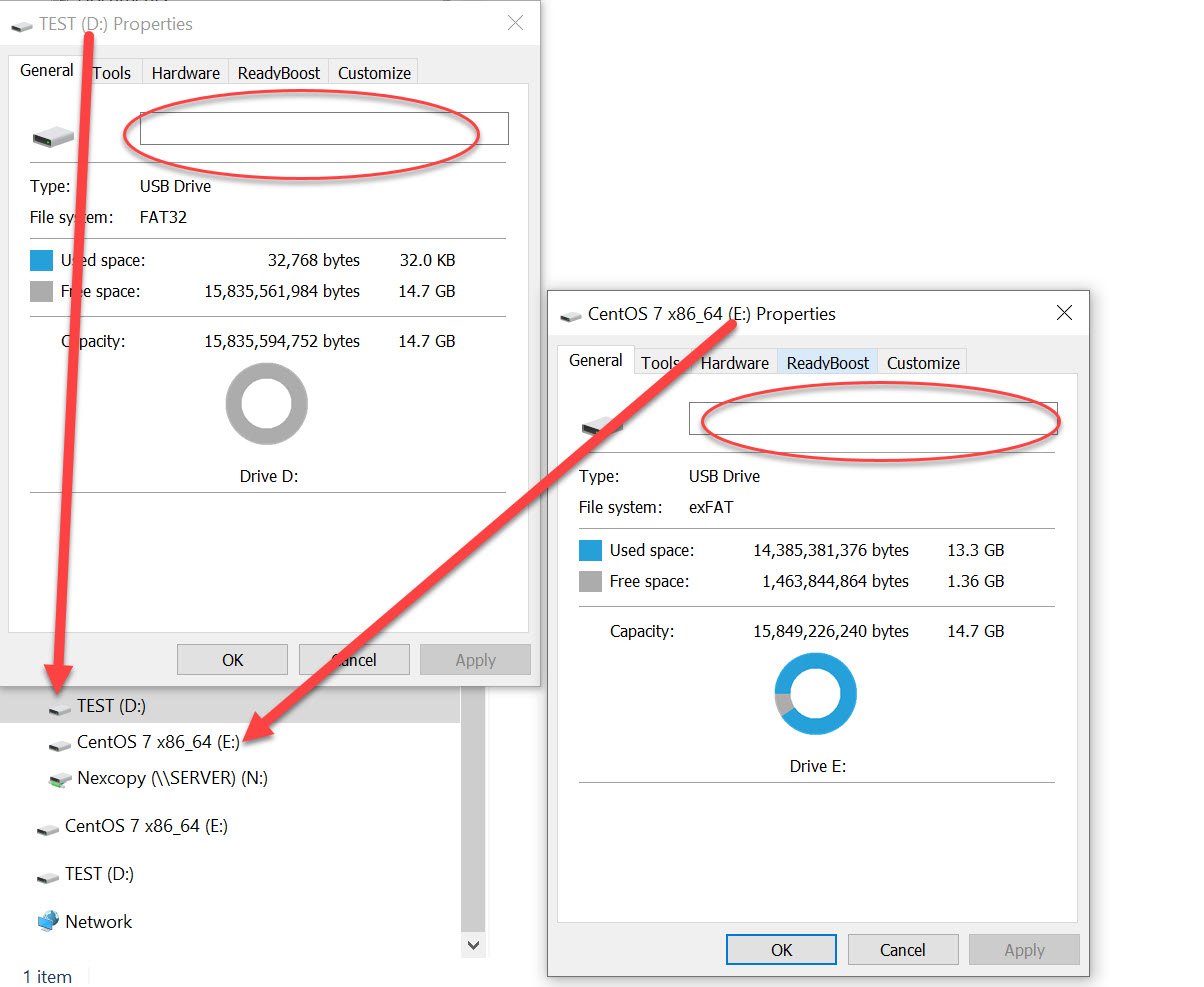¿Tengo que expulsar mi unidad flash USB?
La respuesta corta: No.
La respuesta técnica: Sí.
Si la respuesta técnica es afirmativa, ¿por qué tengo que expulsar mi unidad flash USB?
La diferencia se reduce al tipo de sistema de archivos que se utiliza. Si el USB es FAT, FAT32 o exFAT, NO necesita expulsar la unidad flash USB antes de sacarla de una computadora.
Si la unidad USB es NTFS, entonces sí, expulse la unidad flash antes de sacarla de la computadora.
Entonces, ¿por qué expulsar cuando la unidad flash USB está formateada como NTFS?
El NTFS (Sistema de archivos de nueva tecnología) es un sistema de archivos de registro diario sistema.
Un sistema de archivos de diario es aquel que realiza un seguimiento de los cambios que aún no se han confirmado en la parte principal del sistema de archivos al registrar el objetivo de dichos cambios en una estructura de datos conocida como “diario”, que suele ser un registro circular. En el caso de un bloqueo del sistema o un corte de energía, dichos sistemas de archivos se pueden restaurar más rápidamente y con un menor riesgo de corrupción.
Dependiendo de cómo se implemente, es posible que un sistema de archivos de diario solo realice un seguimiento de los metadatos almacenados, lo que resulta en un mejor rendimiento a expensas de un mayor riesgo de corrupción de datos. Un sistema de archivos de diario, por otro lado, puede rastrear tanto los datos almacenados como los metadatos relacionados, con algunas implementaciones que permiten un comportamiento seleccionable por el usuario en este sentido.
Con una unidad flash con formato NTFS, es muy posible que haya entradas de diario en segundo plano de las que el usuario no esté alejado, por lo que si la unidad se extrae inesperadamente de la computadora, esa acción física podría dañar los datos en la conducir.
¿Por qué la gente formatea las unidades flash como NTFS?
Dos razones comunes por las que las personas (incorrectamente) formatean una unidad flash como NTFS incluyen:
- El usuario desea aprovechar la configuración de seguridad que ofrece NTFS
- El usuario tiene archivos individuales grandes y no sabe que exFAT resuelve el mismo problema
NTFS permite que un administrador asigne privilegios a archivos y carpetas y esas configuraciones de seguridad permanecerán para dichos archivos en la unidad flash con formato NTFS. Esta es probablemente la ÚNICA razón legítima por la que una unidad flash debe formatearse como NTFS.
FAT y FAT32 tienen un límite de archivo único de 4 GB, por lo que ningún archivo individual de más de 4 GB se copiará en una unidad flash FAT o FAT32. Para solucionar este problema, los usuarios formatearán la unidad como NTFS. Seleccionan NTFS porque es el mismo sistema de archivos que su computadora anfitriona… y dado que funciona allí… también podría formatear la unidad flash de la misma manera. Sin embargo, lo que los usuarios no entienden es que exFAT resuelve el mismo problema y, al mismo tiempo, proporciona un sistema de archivos más estable, uno que no es un sistema de archivos de diario, por lo que se puede extraer una unidad flash sin expulsarla.
Buenas noticias: herramienta de software de expulsión USB gratuita
GetUSB.info informó sobre esto anteriormente; Expulsar la unidad flash USB de forma segura, descarga gratuita. El software se puede descargar, distribuir y integrar gratis en otros programas.